Creación de copias retocadas
Se pueden crear copias retocadas a partir de las imágenes existentes. Las copias retocadas
se guardan en archivos nuevos, independientemente de las imágenes originales.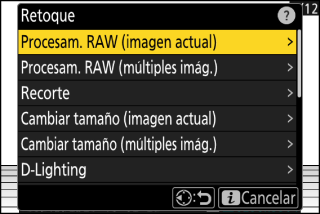
|
Opción |
Descripción |
|---|---|
|
[] |
Guarde una copia de la imagen NEF (RAW) actual en otro formato como JPEG (Procesamiento de la imagen actual). |
|
[] |
Seleccione múltiples imágenes NEF (RAW) existentes para la conversión a JPEG u otros formatos (Procesamiento de múltiples imágenes). |
|
[] |
Cree una copia recortada de la fotografía actual (Recorte). |
|
[] |
Cree una copia pequeña de la fotografía actual (Cambio del tamaño de la imagen actual). |
|
[] |
Cree copias pequeñas a partir de una o más fotos existentes (Cambiar el tamaño de múltiples imágenes). |
|
[] |
Ilumine las sombras (D‑Lighting). |
|
[] |
Enderece las imágenes (Enderezar). |
|
[] |
Reduzca la distorsión de barril en las imágenes tomadas con objetivos gran angular o la distorsión de cojín de las imágenes capturadas con teleobjetivos (Control de distorsión). |
|
[] |
Reduzca los efectos de la perspectiva (Control de perspectiva). |
|
[] |
Cree una copia monocroma de la fotografía actual (Monocromo). |
|
[] |
Superponga dos imágenes para crear una nueva imagen en formato JPEG (Superposición (añadir)). |
|
[] |
Compare los píxeles de cada punto en varias imágenes y seleccione el más brillante para crear una nueva imagen en formato JPEG (“Aclarar” y “Oscurecer”). |
|
[] |
Compare los píxeles de cada punto en varias imágenes y seleccione el más oscuro para crear una nueva imagen en formato JPEG (“Aclarar” y “Oscurecer”). |
|
[] |
La cámara examina una ráfaga de imágenes seleccionada para detectar sujetos en movimiento y los superpone para crear una sola imagen JPEG (Combinación de movimiento). |
-
Seleccione la imagen deseada con el multiselector y pulse el botón i.
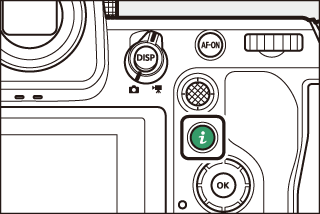
No necesitará seleccionar una imagen si está utilizando [] o [], ya que se le pedirá que elija las imágenes más tarde.
-
Marque [] y pulse 2.
-
Marque la opción deseada y pulse 2.
-
Seleccione las opciones de retoque.
-
Para más información, consulte la sección del elemento seleccionado.
-
Para salir sin crear una copia retocada, pulse K. Volverá a la pantalla de reproducción.
-
-
Cree una copia retocada.
-
Para más información, consulte la sección del elemento seleccionado.
-
Las copias retocadas vienen indicadas por un icono p.
-
-
Es posible que la cámara no pueda mostrar o retocar imágenes que fueron tomadas o retocadas usando otras cámaras o que fueron retocadas en un ordenador.
-
Si no realiza ninguna acción durante un breve período, la pantalla se apagará y los cambios que no se hayan guardado se perderán. Para aumentar el tiempo en el que la pantalla permanecerá encendida, seleccione un período de visualización de menús mayor usando la configuración personalizada c3 [] > [].
-
La mayoría de los elementos se pueden aplicar a las copias creadas usando otras opciones de retoque, sin embargo, múltiples ediciones podrían reducir la calidad de imagen o provocar colores poco naturales.
-
El efecto producido puede variar según el orden en el que se realizan las ediciones.
-
Algunos elementos pueden no estar disponibles dependiendo de los elementos utilizados para crear la copia.
-
Los elementos [Retoque] del menú i no aplicables a la imagen actual aparecerán en gris y no estarán disponibles.
-
Las copias creadas a partir de imágenes NEF (RAW) se guardan con una [] de [].
-
Las copias creadas a partir de imágenes JPEG tienen la misma calidad que el original.
-
En el caso de las imágenes de formato dual grabadas en la misma tarjeta de memoria con los ajustes de calidad de imagen de RAW + JPEG, solamente la copia NEF (RAW) será retocada.
Excepto en el caso de las copias creadas con [], [], [], [] y [], las copias tendrán el mismo tamaño que el de la imagen original.
- Procesamiento RAW
- Recorte
- Cambiar tamaño
- D‑Lighting
- Enderezar
- Control de distorsión
- Control de perspectiva
- Monocromo
- Superposición (añadir)
- “Aclarar” y “Oscurecer”
- Combinación de movimiento
Procesamiento RAW
El procesamiento RAW se utiliza para guardar imágenes NEF (RAW) en otros formatos, como por ejemplo JPEG. Utilice [] para procesar la imagen actual, o [] para procesar varias imágenes.
El procesamiento RAW solamente está disponible con las imágenes NEF (RAW) creadas con esta cámara. Las imágenes en otros formatos y las fotos NEF (RAW) capturadas con otras cámaras o Camera Control Pro 2 o NX Tether no pueden seleccionarse.
Procesamiento de la imagen actual
-
Seleccione [] en el menú i, a continuación marque [] y pulse 2.
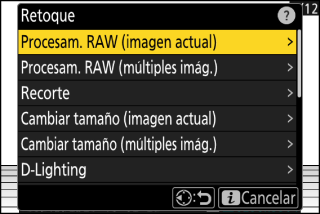
-
Seleccione un destino.
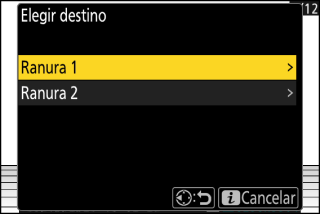
-
Pulse 1 o 3 para marcar una ranura de tarjeta y pulse J.
-
No se le pedirá que seleccione la ranura si solo hay introducida una tarjeta de memoria.
-
-
Seleccione los ajustes de la copia JPEG.
-
Los ajustes efectivos cuando se tomó la fotografía aparecerán en algunos casos debajo de la vista previa.
-
Para usar la configuración vigente cuando se tomó la fotografía, si corresponde, seleccione [].
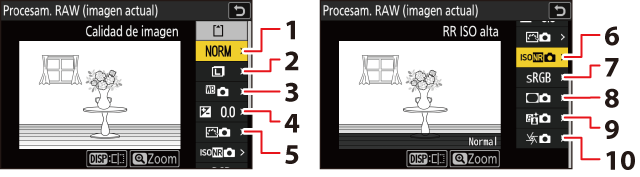
1 Calidad de imagen (Ajuste de la calidad de imagen)
2 Tamaño de imagen (Selección de un tamaño de imagen)
3 Balance de blancos (Balance de blancos)
4 Compensación de exposición (Compensación exposición)
5 Fijar Picture Control (Picture Controls)
6 RR ISO alta (RR ISO alta)
7 Espacio de color (Espacio de color)
8 Control de viñeta (Control de viñeta)
9 D‑Lighting activo (D‑Lighting activo)
10 Compensación de difracción (Compensación de difracción)
-
Los efectos se pueden previsualizar en la pantalla de edición. Para ver la imagen no editada, mantenga pulsado el botón DISP.
-
[] únicamente puede ajustarse a valores que estén entre –2 y +2 EV.
-
-
Copie la fotografía.
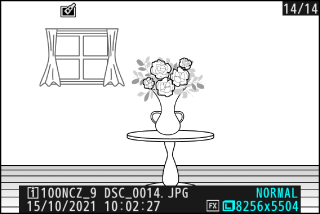
Marque [] y pulse J para crear una copia JPEG de las fotografías seleccionadas.
Procesamiento de múltiples imágenes
-
Seleccione [] en el menú i, a continuación marque [] y pulse 2.
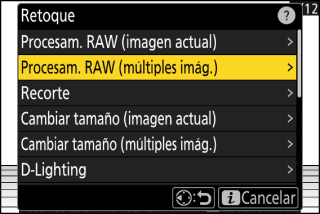
-
Seleccione el modo en el que las imágenes son seleccionadas.
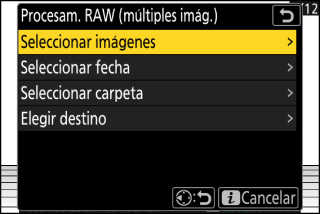
Opción
Descripción
[]
Cree copias JPEG de las imágenes NEF (RAW) seleccionadas. Se pueden seleccionar múltiples imágenes NEF (RAW).
[]
Cree copias JPEG de todas las imágenes NEF (RAW) capturadas en las fechas seleccionadas.
[]
Cree copias JPEG de todas las imágenes NEF (RAW) de una carpeta seleccionada.
[]
Elija el destino de las copias JPEG. No se le pedirá que seleccione la ranura si solo hay introducida una tarjeta de memoria.
Si elige [], vaya al paso 4.
-
Seleccione la ranura de origen.
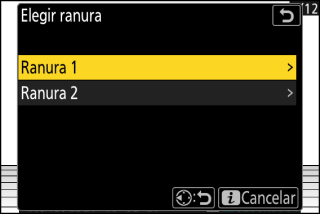
-
Marque la ranura con la tarjeta que contiene las imágenes NEF (RAW) y pulse 2.
-
No se le pedirá que seleccione la ranura si solo hay introducida una tarjeta de memoria.
-
-
Seleccione fotografías.
Si selecciona []:
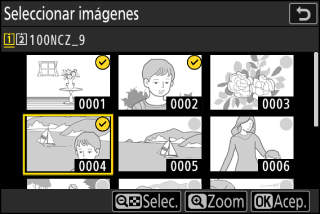
-
Marque imágenes usando el multiselector.
-
Para visualizar la imagen marcada a pantalla completa, mantenga pulsado el botón X.
-
Para seleccionar la imagen marcada, pulse el botón W (Q). Las imágenes seleccionadas son marcadas con una marca de comprobación (
 ). Para eliminar la marca de verificación (
). Para eliminar la marca de verificación ( ) y anular la selección de la imagen actual, vuelva a pulsar el botón W (Q). Todas las imágenes se procesarán usando los mismos ajustes.
) y anular la selección de la imagen actual, vuelva a pulsar el botón W (Q). Todas las imágenes se procesarán usando los mismos ajustes. -
Pulse J para proceder una vez completada la selección.
Si selecciona []:

-
Marque las fechas usando el multiselector y pulse 2 para seleccionar (M) o anular la selección (U).
-
Todas las imágenes tomadas en las fechas marcadas con una marca de verificación (M) se procesarán con los mismos ajustes.
-
Pulse J para proceder una vez completada la selección.
Si selecciona []:
Marque una carpeta y pulse J para seleccionar; todas las imágenes de la carpeta seleccionada se procesarán con los mismos ajustes.
-
-
Seleccione los ajustes de las copias JPEG.
-
Para usar los ajustes vigentes cuando se tomaron las fotografías, si corresponde, seleccione [].
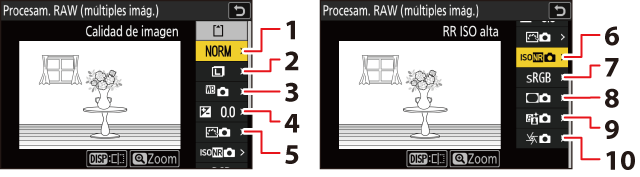
1 Calidad de imagen (Ajuste de la calidad de imagen)
2 Tamaño de imagen (Selección de un tamaño de imagen)
3 Balance de blancos (Balance de blancos)
4 Compensación de exposición (Compensación exposición)
5 Fijar Picture Control (Picture Controls)
6 RR ISO alta (RR ISO alta)
7 Espacio de color (Espacio de color)
8 Control de viñeta (Control de viñeta)
9 D‑Lighting activo (D‑Lighting activo)
10 Compensación de difracción (Compensación de difracción)
-
Los efectos se pueden previsualizar en la pantalla de edición. Para ver la imagen no editada, mantenga pulsado el botón DISP.
-
[] únicamente puede ajustarse a valores que estén entre –2 y +2 EV.
-
-
Copie las fotografías.
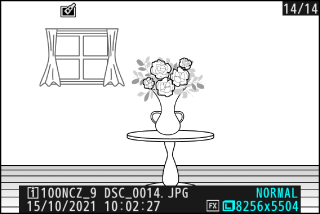
-
Marque [] y pulse J para visualizar un diálogo de confirmación y, a continuación, marque [] y pulse J para crear copias JPEG de las fotos seleccionadas.
-
Para cancelar la operación antes de que se hayan creado todas las copias, pulse el botón G; cuando aparezca un cuadro de diálogo de confirmación, marque [] y pulse J.
-
Recorte
Cree una copia recortada de la fotografía actual. La fotografía será visualizada con el recorte seleccionado en amarillo; cree una copia recortada tal y como se describe a continuación.
|
Para |
Descripción |
|---|---|
|
Cambiar el tamaño del recorte |
Pulse X o W (Q) para elegir el tamaño del recorte. |
|
Cambie la relación de aspecto del recorte |
Gire el dial principal para seleccionar la relación de aspecto del recorte. |
|
Posicione el recorte |
Use el multiselector para colocar el recorte. |
|
Guarde el recorte |
Pulse J para guardar el recorte actual como un archivo independiente. |
-
Dependiendo del tamaño de la copia recortada, es posible que el zoom de reproducción no esté disponible cuando se visualizan copias recortadas.
-
El tamaño del recorte se indica en la parte superior izquierda de la pantalla de recorte. El tamaño de la copia varía en función del tamaño y la relación de aspecto del recorte.
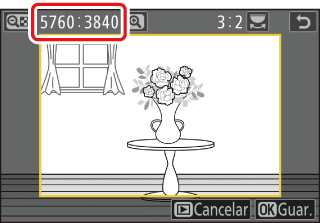
Cambiar tamaño
Cree copias pequeñas de las fotografías seleccionadas. Utilice [] para cambiar el tamaño de la imagen actual, o [] para cambiar el tamaño de varias imágenes.
Dependiendo del tamaño de la copia, es posible que el zoom de reproducción no esté disponible cuando se visualizan copias redimensionadas.
No puede cambiarse el tamaño de las imágenes recortadas a relaciones de aspecto de 4 : 3 o 3 : 4.
Cambio del tamaño de la imagen actual
-
Seleccione [] en el menú i, a continuación marque [] y pulse 2.
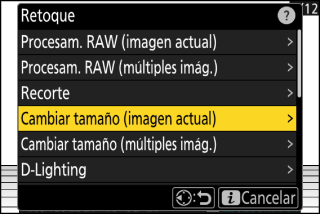
-
Seleccione un destino.
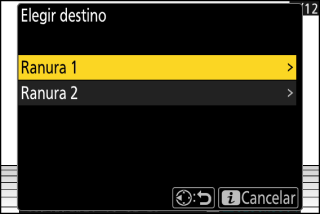
-
Pulse 1 o 3 para marcar una ranura de tarjeta y pulse J.
-
No se le pedirá que seleccione la ranura si solo hay introducida una tarjeta de memoria.
-
-
Marque el tamaño deseado y pulse J.
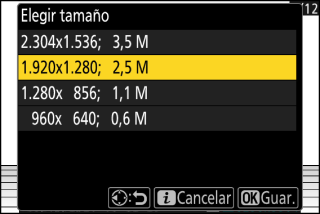
Se guardará una copia con el tamaño seleccionado.
Cambiar el tamaño de múltiples imágenes
-
Seleccione [] en el menú i, a continuación marque [] y pulse 2.
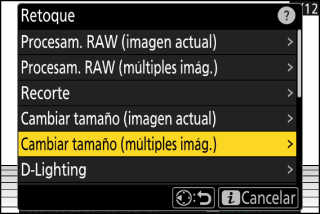
-
Seleccione un tamaño.
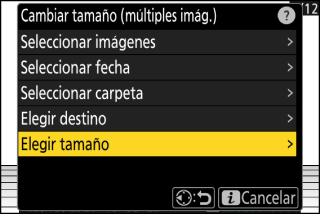
-
Marque [] y pulse 2.
-
Marque el tamaño deseado (longitud en píxeles) con 1 y 3 y pulse J.
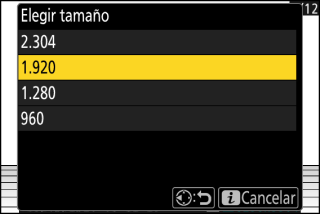
-
-
Seleccione el modo en el que las imágenes son seleccionadas.
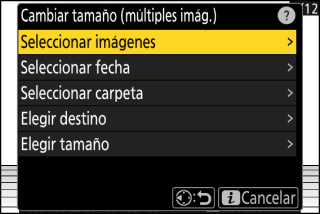
Opción
Descripción
[]
Cambie el tamaño de las imágenes seleccionadas. Se pueden seleccionar múltiples imágenes.
[]
Cambie el tamaño de todas las imágenes capturadas en las fechas seleccionadas.
[]
Cambie el tamaño de todas las imágenes de la carpeta seleccionada.
Si elige [], vaya al paso 5.
-
Seleccione la ranura de origen.
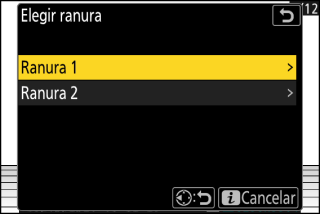
-
Marque la ranura con la tarjeta que contiene las imágenes deseadas y pulse 2.
-
No se le pedirá que seleccione la ranura si solo hay introducida una tarjeta de memoria.
-
-
Elija las imágenes.
Si selecciona []:
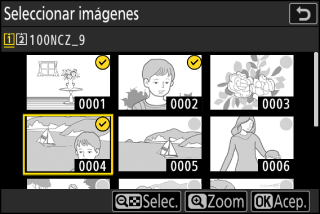
-
Marque imágenes usando el multiselector.
-
Para visualizar la imagen marcada a pantalla completa, mantenga pulsado el botón X.
-
Para seleccionar la imagen marcada, pulse el botón W (Q). Las imágenes seleccionadas son marcadas con una marca de comprobación (
 ). Para eliminar la marca de verificación (
). Para eliminar la marca de verificación ( ) y anular la selección de la imagen actual, vuelva a pulsar el botón W (Q). Todas las imágenes seleccionadas se copiarán con el tamaño seleccionado en el paso
2.
) y anular la selección de la imagen actual, vuelva a pulsar el botón W (Q). Todas las imágenes seleccionadas se copiarán con el tamaño seleccionado en el paso
2. -
Pulse J para proceder una vez completada la selección.
Si selecciona []:

-
Marque las fechas usando el multiselector y pulse 2 para seleccionar (M) o anular la selección (U).
-
Todas las imágenes tomadas en las fechas marcadas con una marca de verificación (M) se copiarán con el tamaño seleccionado en el paso 2.
-
Pulse J para proceder una vez completada la selección.
Si selecciona []:
Marque una carpeta y pulse J para seleccionar; todas las imágenes de la carpeta seleccionada se copiarán con el tamaño seleccionado en el paso 2.
-
-
Guarde las copias cuyo tamaño ha sido modificado.
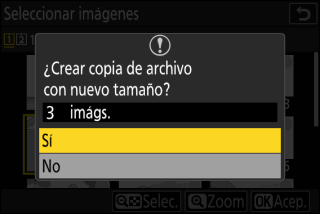
-
Se mostrará un cuadro de diálogo de confirmación; marque [] y pulse J para guardar las copias redimensionadas.
-
Para cancelar la operación antes de que se hayan creado todas las copias, pulse el botón G; cuando aparezca un cuadro de diálogo de confirmación, marque [] y pulse J.
-
D‑Lighting
D‑Lighting ilumina las sombras. Es ideal para fotografías oscuras o a contraluz.
|
Antes |
Después |
El efecto se muestra en la pantalla. Para ver la imagen no editada, mantenga pulsado el botón DISP.
-
Pulse 1 o 3 para seleccionar la cantidad de corrección a aplicar. El efecto se puede previsualizar en la pantalla de edición.
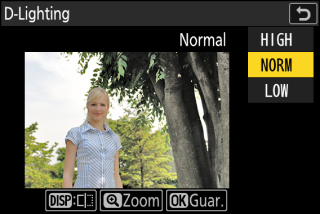
-
Pulse J para guardar la copia retocada.
Enderezar
Gire las imágenes hasta ±5° en incrementos de aproximadamente 0,25°.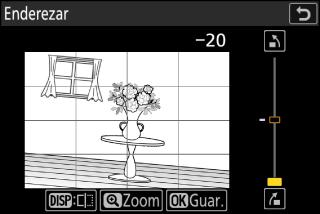
-
El efecto se puede previsualizar en la pantalla de edición. Para ver la imagen no editada, mantenga pulsado el botón DISP.
-
Cuanto mayor sea la rotación, más se recortarán los bordes.
-
Pulse 1 o 3 para seleccionar la cantidad de enderezamiento a aplicar.
-
Pulse J para guardar la copia retocada.
Control de distorsión
Cree copias con distorsión periférica reducida, reduciendo la distorsión de barril
en las imágenes tomadas con objetivos gran angular o la distorsión de cojín de las
imágenes capturadas con teleobjetivos.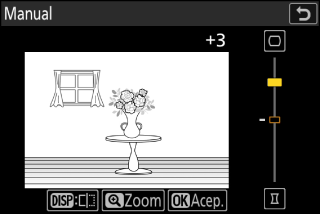
-
Si la cámara detecta distorsión, ofrecerá una selección de [] y []. Seleccione [] para permitir que la cámara corrija la distorsión automáticamente.
-
Si la cámara no puede detectar distorsión, la única opción disponible será []. Seleccione [] para reducir manualmente la distorsión.
-
Tenga en cuenta que [] debe usarse con copias creadas usando la opción [] y con fotos capturadas usando la opción [] del menú disparo foto.
-
Al seleccionar [], el efecto puede previsualizarse en la pantalla. Para ver la imagen no editada, mantenga pulsado el botón DISP.
-
Pulse 1 para reducir la distorsión de cojín, 3 para reducir la distorsión de barril. Pulse J para guardar los cambios y volver a la pantalla anterior.
-
Pulse J para guardar la copia retocada.
Tenga en cuenta que grandes cantidades de control de distorsión aumentan el recorte de los bordes.
Control de perspectiva
Cree copias que reduzcan los efectos horizontal y vertical de perspectiva en las fotos
tomadas mirando hacia arriba desde la base de un objeto alto.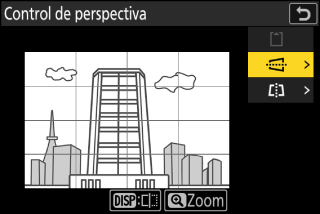
-
El efecto se puede previsualizar en la pantalla de edición. Para ver la imagen no editada, mantenga pulsado el botón DISP.
-
Tenga en cuenta que grandes cantidades de control de perspectiva aumentan el recorte de los bordes.
-
Para la corrección horizontal, marque J y pulse 2. Pulse 1 para estirar el borde izquierdo, 3 para estirar el derecho. Pulse J para guardar los cambios y volver a la pantalla anterior.
-
Para la corrección vertical, marque K y pulse 2. Pulse 1 para estirar el borde superior, 3 para estirar el inferior. Pulse J para guardar los cambios y volver a la pantalla anterior.
-
Pulse J para guardar la copia retocada.
|
Antes |
|
Después |
Monocromo
Copie fotografías con un tinte monocromo seleccionado.
|
Opción |
Descripción |
|---|---|
|
[] |
Copie fotografías en blanco y negro. |
|
[] |
Copie fotografías en sepia. |
|
[] |
Copie fotografías en monocromo azul y blanco. |
-
El efecto se puede previsualizar en la pantalla de edición. Para ver la imagen no editada, mantenga pulsado el botón DISP.
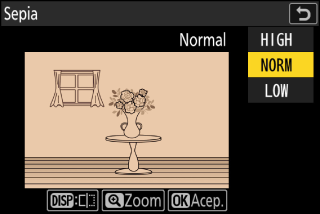
-
Marcar [] o [] y pulsar 2 muestra las opciones de saturación del tinte monocromático seleccionado; elija entre [], [] y []. Pulse J para guardar los cambios y regresar al menú de tinte.
-
Pulse J para guardar la copia retocada.
Superposición (añadir)
Combine dos fotografías existentes para crear una sola imagen que se guarda independientemente de los originales.

-
Seleccione [] en el menú i, a continuación marque [] y pulse 2.

-
Seleccione las imágenes.
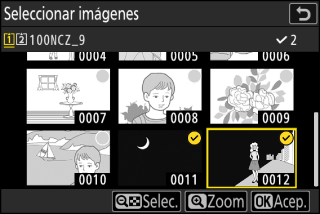
-
Marque imágenes usando el multiselector.
-
Para visualizar la imagen marcada a pantalla completa, mantenga pulsado el botón X.
-
Para seleccionar la imagen marcada, pulse el botón W (Q). Las imágenes seleccionadas son marcadas con una marca de comprobación (
 ). Para eliminar la marca de verificación (
). Para eliminar la marca de verificación ( ) y anular la selección de la imagen actual, vuelva a pulsar el botón W (Q).
) y anular la selección de la imagen actual, vuelva a pulsar el botón W (Q). -
No se pueden seleccionar imágenes con zonas de imagen distintas.
-
Pulse J para proceder una vez seleccionada la segunda imagen.
-
-
Ajuste el balance.

La superposición se puede previsualizar en la pantalla. Pulse 1 o 3 para ajustar el balance entre las dos imágenes. Pulse 1 para que la primera imagen sea más visible y la segunda menos, 3 para lograr el efecto opuesto.
-
Guarde la superposición.

Pulse J para guardar la superposición.
-
Los colores y el brillo de la previsualización pueden diferir de la imagen final.
-
Solo se pueden seleccionar las imágenes creadas con esta cámara. Las imágenes creadas con otros modelos no se pueden seleccionar.
-
La superposición tendrá el mismo tamaño que el de las dos imágenes componentes más pequeñas.
-
La superposición posee la misma información de foto (incluyendo fecha de grabación, medición, velocidad de obturación, diafragma, modo de disparo, compensación de exposición, distancia focal y orientación de imagen) y valores para el balance de blancos y Picture Control que la primera de las dos imágenes seleccionadas. Sin embargo, la información de derechos de autor no se copia a la nueva imagen. El comentario tampoco se copia; en su lugar, se agrega el comentario actualmente activo en la cámara, si corresponde.
“Aclarar” y “Oscurecer”
La cámara compara varias imágenes seleccionadas y selecciona solo los píxeles más brillantes u oscuros en cada punto de la imagen para crear una sola copia JPEG nueva.
-
Seleccione [] en el menú i, a continuación marque [] u [] y pulse 2.
-
[]: La cámara compara los píxeles de cada imagen y usa solamente el más brillante.

-
[]: La cámara compara los píxeles de cada imagen y usa solamente el más oscuro.

-
-
Seleccione el modo en el que las imágenes son seleccionadas.
Opción
Descripción
[]
Seleccione imágenes para la superposición de una en una.
[]
Seleccione dos imágenes; la superposición incluirá las dos imágenes y todas las imágenes que haya entre ellas.
[]
La superposición incluirá todas las imágenes de la carpeta seleccionada.
-
Seleccione la ranura de origen.
-
Marque la ranura con la tarjeta que contiene las imágenes deseadas y pulse 2.
-
No se le pedirá que seleccione la ranura si solo hay introducida una tarjeta de memoria.
-
-
Seleccione las imágenes.
Si selecciona []:
-
Marque imágenes usando el multiselector.
-
Para visualizar la imagen marcada a pantalla completa, mantenga pulsado el botón X.
-
Para seleccionar la imagen marcada, pulse el botón W (Q). Las imágenes seleccionadas son marcadas con una marca de comprobación (
 ). Para eliminar la marca de verificación (
). Para eliminar la marca de verificación ( ) y anular la selección de la imagen actual, vuelva a pulsar el botón W (Q). Las imágenes seleccionadas se combinarán usando la opción seleccionada en el paso
1.
) y anular la selección de la imagen actual, vuelva a pulsar el botón W (Q). Las imágenes seleccionadas se combinarán usando la opción seleccionada en el paso
1. -
Pulse J para proceder una vez completada la selección.
Si selecciona []:
-
Todas las imágenes del rango seleccionado usando el multiselector se combinarán usando la opción elegida en el paso 1.
-
Utilice el botón W (Q) para seleccionar la primera y la última imagen en el rango deseado.
-
La primera y la última imagen se indican con los iconos
 y las imágenes entre ellas con los iconos
y las imágenes entre ellas con los iconos  .
. -
Puede modificar su selección utilizando el multiselector para resaltar diferentes imágenes que sirvan como primer o último fotograma. Pulse el centro del selector secundario para elegir la imagen actual como el nuevo punto inicial o final.
-
-
Para visualizar la imagen marcada a pantalla completa, mantenga pulsado el botón X.
-
Pulse J para proceder una vez completada la selección.
Si selecciona []:
Marque la carpeta deseada y pulse J para superponer todas las imágenes de la carpeta usando la opción seleccionada en el paso 1.
-
-
Guarde la superposición.
-
Se mostrará un cuadro de diálogo de confirmación; marque [] y pulse J para guardar la superposición y mostrar la imagen resultante.
-
Para interrumpir el proceso y visualizar un cuadro de diálogo de confirmación antes de completar la operación, pulse el botón G; para guardar la superposición actual “tal cual”, sin añadir las imágenes restantes, marque [] y pulse J. Para salir sin crear una superposición, marque [] y pulse J.
-
-
Solo se pueden seleccionar las imágenes creadas con esta cámara. Las imágenes creadas con otros modelos no se pueden seleccionar.
-
La superposición solamente incluirá las imágenes creadas con las mismas opciones seleccionadas para [] > [] en el menú de disparo de foto.
-
El ajuste de calidad de imagen de la superposición completada será el de la imagen con la calidad más alta que contenga.
-
Las superposiciones que incluyan imágenes NEF (RAW) se guardarán con una calidad de imagen de [].
-
Todas las imágenes JPEG de la superposición deben tener el mismo tamaño.
Combinación de movimiento
La cámara examina una ráfaga de imágenes seleccionada para detectar sujetos en movimiento y los superpone para crear una sola imagen JPEG.
-
Seleccione [] en el menú i, a continuación marque [] y pulse 2.

-
Seleccione la ranura de origen.
-
Marque la ranura con la tarjeta que contiene las imágenes deseadas y pulse 2.
-
No se le pedirá que seleccione la ranura si solo hay introducida una tarjeta de memoria.
-
-
Seleccione las imágenes.
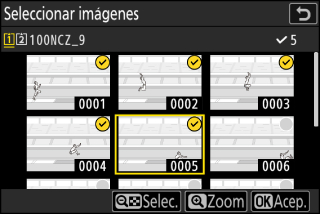
-
Marque imágenes usando el multiselector.
-
Para visualizar la imagen marcada a pantalla completa, mantenga pulsado el botón X.
-
Para seleccionar la imagen marcada, pulse el botón W (Q). Las imágenes seleccionadas son marcadas con una marca de comprobación (
 ). Para eliminar la marca de verificación (
). Para eliminar la marca de verificación ( ) y anular la selección de la imagen actual, vuelva a pulsar el botón W (Q).
) y anular la selección de la imagen actual, vuelva a pulsar el botón W (Q). -
Las combinaciones de movimiento pueden contener entre 5 y 20 imágenes.
-
Pulse J para proceder una vez completada la selección.
-
-
Compruebe los resultados.

Compruebe los resultados de la superposición en la pantalla de vista previa.
-
Para volver al paso 3 y elegir diferentes imágenes, toque Z o pulse 4.
-
Para proceder con la selección actual, pulse J; aparecerá un cuadro de diálogo de confirmación.
-
-
Guarde la superposición.
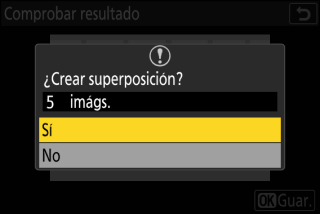
Marque [] en el cuadro de diálogo de confirmación y pulse J para guardar la superposición.
-
La imagen final puede diferir de la vista previa tanto en el aspecto (incluido el color y el brillo) como en el modo en que se combinan las imágenes.
-
Solo se pueden seleccionar las imágenes creadas con esta cámara. Las imágenes creadas con otros modelos no se pueden seleccionar.
-
La opción [] está diseñada para las ráfagas tomadas con la cámara instalada en un trípode, con un fondo fijo y sujetos en movimiento. En consecuencia, podrían no obtenerse los resultados deseados con ráfagas capturadas sin un trípode.
-
La superposición solamente incluirá las imágenes creadas con las mismas opciones seleccionadas para [] > [] en el menú de disparo de foto.
-
El ajuste de calidad de imagen de la superposición completada será el de la imagen con la calidad más alta que contenga.
-
Las superposiciones que incluyan imágenes NEF (RAW) se guardarán con una calidad de imagen de [].
-
Todas las imágenes JPEG de la superposición deben tener el mismo tamaño.





